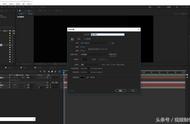②时间轨道区,左侧的是素材轨道,右侧是素材对应的时间轴,可以通过窗口下的时间线(timeline)调出
③合成预览区:时间轨道上选中的项目在某一时间线上的合成图像会在此处显示,可以通过窗口下 合成(composition)的调出
④信息及调整区,图像,文字的信息及调整界面一般存放在此处,可以根据需要自行调出,今天不会用到这一区,想详细了解的伙伴可以问下度娘。
第一步:打开AE工程文件,导入你的logo文件,演示如下

注意:
如果你对AE的操作不是很熟练,但想做出好看的渐变或则图案填充的文字效果,建议你先用PPT做好,再另存为图片,作为素材拖入AE
对图片做变形操作时,建议按住shift来保证图片长宽比例不变
移动图片时,可以使用↑←↓→jin进行微调
预览窗口可以通过滚轮变换预览大小,通过按住空格拖动来调整画面位置
第二步:调整构图的底层划线,这一步主要是通过拖动和变换划线的位置来契合logo和文字的纹理,使得生成的效果更有代入感,划线实际就是下图箭头所指的蓝色线条:

点开项目区的 01_Your_Logo_and_Customization ,双击step 02,调整划线位置演示如下: